2大妙招 在Excel原有图表进行秒速更新
Excel电子表格中的数据,经常需要转换成图表的形式,这样在演讲报告的时候才会生动形象。不过因此也带来一个问题,就是Excel电子表格的数据经常会更新,这时我们就得重新生成图表。不少人都是删除原图表重新生成,这非常麻烦,下面教给大家几招,在原有图表上进行秒速更新,方便快捷。
一、直接复制粘贴法
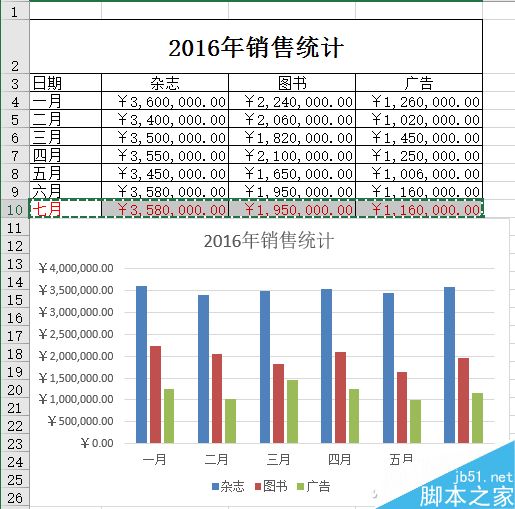
图1 选中表格中新增加的数据行后按Ctrl+C键复制(或右键)
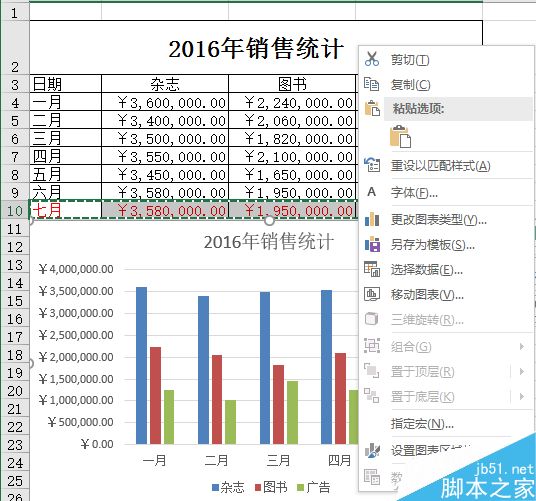
图2 点击切换到图表区后按Ctrl+V键粘贴(或右键)

图3 图表自动更新增加了新的数据项
二、快速拖选法
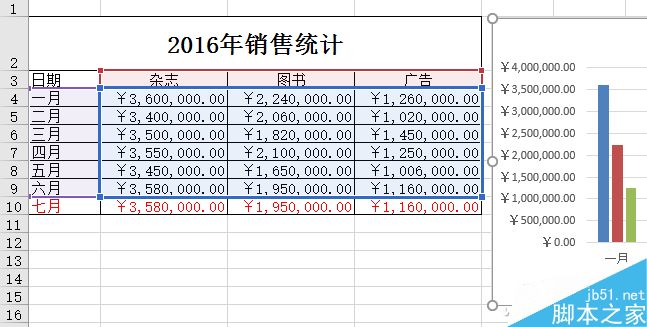
图4 点选右侧图表后左侧的数据表格显示彩色边框
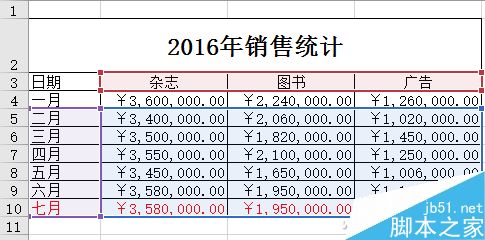
图5 将光标移到彩色边框上显示十字双箭头图标,此时按下鼠标左键拖选要添加的新数据,图表将自动更新增加新的数据项
以上就是在Excel原有图表进行秒速更新方法介绍,操作很简单的,大家按照上面步骤进行操作即可,希望能对大家有所帮助!相关文章

Excel打印表格怎么铺满整张A4纸? 让excel表打印铺满技巧
Excel打印表格怎么铺满整张A4纸?excel打印表格的时候,想要让表格铺满整个页面,该怎么操作呢?下面我们就来看看让excel表打印铺满技巧2023-06-06
excel怎么制作报价表? 用 Excel 快速制作产品报价表的教程
excel怎么制作报价表?日常生活中常常需要用到【商品报价表】,那么这个【商品报价表】是怎么做的呢?详细请看下文介绍2023-06-05
excel表格怎么做仓库管理系统? 快速学仓库报表的流程及技巧
excel表格怎么做仓库管理系统?想要直接使用excel表格做仓库管理系统,该怎么操作呢?下面我们就来看看快速学仓库报表的流程及技巧2023-05-30
excel中查询函数怎么用? hyperlink函数的使用方法及实例
excel中查询函数怎么用?excel中有很多函数经常使用,其中一个函数是无法被代替的,它就是hyperlink函数,下面我们就来看看hyperlink函数的使用方法及实例2023-05-23
excel表格中图片怎么隐藏? Excel表格一键隐藏全部图片的技巧
excel表格中图片怎么隐藏?excel表格中有很多图片,想要快速隐藏所有图片,该怎么操作呢?下面我们就来看看Excel表格一键隐藏全部图片的技巧2023-05-17 excel里切片器的作用?excel中可以使用的功能很多,其中切片器很多朋友不知道怎么用,下面我们就来看看excel切片器使用技巧2023-05-11
excel里切片器的作用?excel中可以使用的功能很多,其中切片器很多朋友不知道怎么用,下面我们就来看看excel切片器使用技巧2023-05-11
excel文本函数怎么用? LEN/LENB/LEFT函数的用法
excel文本函数怎么用?文本函数中LEN/LENB/LEFT很常用,该怎么使用呢?下面我们就来看看详细的教程2023-05-09
Excel合并两个单元格内容中间怎么添加文字? 连接两个单元格内容中间加
Excel合并两个单元格内容中间怎么添加文字?excel表格想要合并单元格,合并单元格的时候,想要在两个单元格中间加文字,该怎么操作呢?下面我们就来看看Excel连接两个单元2023-05-04
Excel如何快速核对两个表格内容? Excel快速核对两个表格内容方法介绍
Excel如何快速核对两个表格内容?如果给你两列数据,让你快速地找不同,你知道怎么操作吗?下面我们就来看看详细的技巧2023-04-28
Excel中双击的高效操作能实现哪些功能 Excel中双击的高效操作实现功能
Excel 中简简单单的双击,竟然就能完成这么多骚操作,下面我们就来看看Excel双击能实现哪些功能吧2023-04-27





最新评论